Skypeを始めたから友達とつながってビデオ通話したいんだけど、どうやって友達と繋がったらいいんだろう?
という方のために、SkypeIDを使った友達の登録方法を紹介します!
Skypeって、SkypeID以外にも名前とかでも検索できるのですが、人違いをしてしまうこともあるので、一番安全で確実なSkypeIDを使うのがオススメです。
SkypeIDってどうやって確認するのさ?という疑問も浮かぶかと思いますので、今回はSkypeIDの確認方法から紹介していきますね。
もし友達が「SkypeIDってどうやって調べるの?」と聞いてきたら、ここで紹介する方法を教えてあげてください^^
<h3>SkypeIDの確認方法</h3>
1.まずはSkypeを起動します。
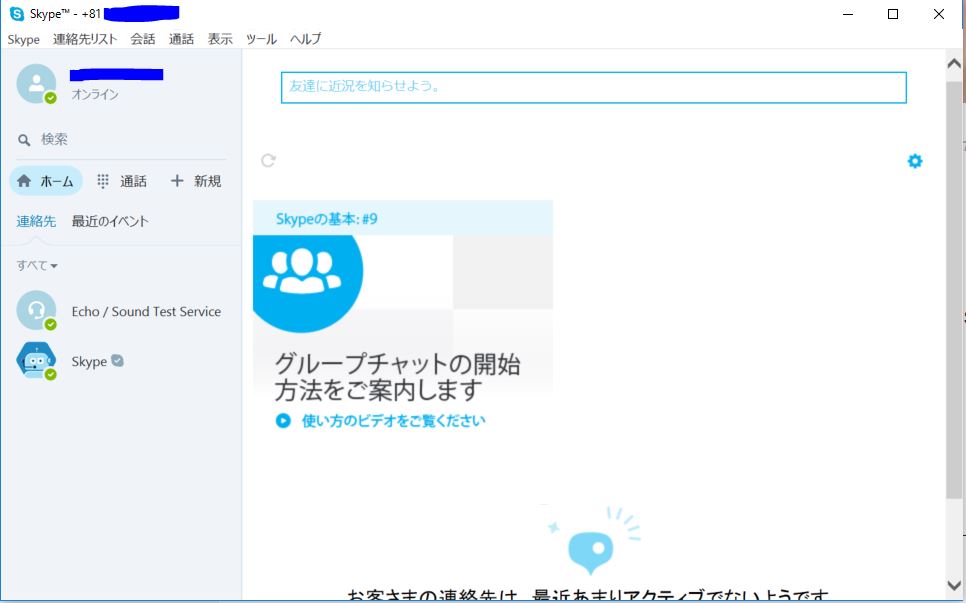
2.画面左上の「Skype」をクリックして、「マイアカウント」をクリックしてください。
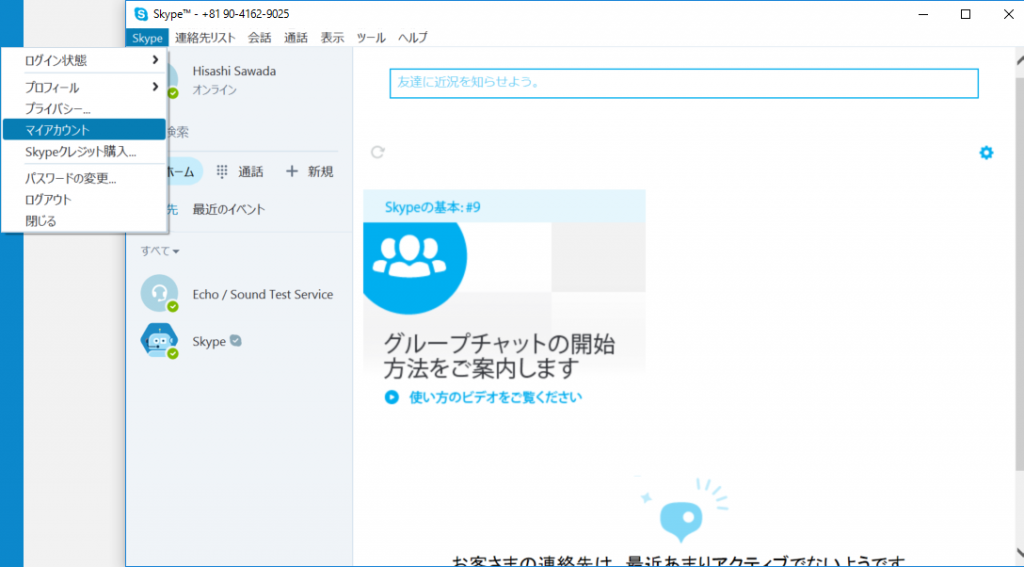
3.すると、Skypeのマイアカウントページに行きますので、「機能を管理」の中の「発信者ID」をクリックします。

4.出てきた画面の下の方に、「自分のSkype名(~~~~)」を書いてあるかと思います。この~~~~の部分がSkypeIDになります。
もし「live:~~~」と書いてあったら、live:の部分も含めてIDになりますのでご注意ください。
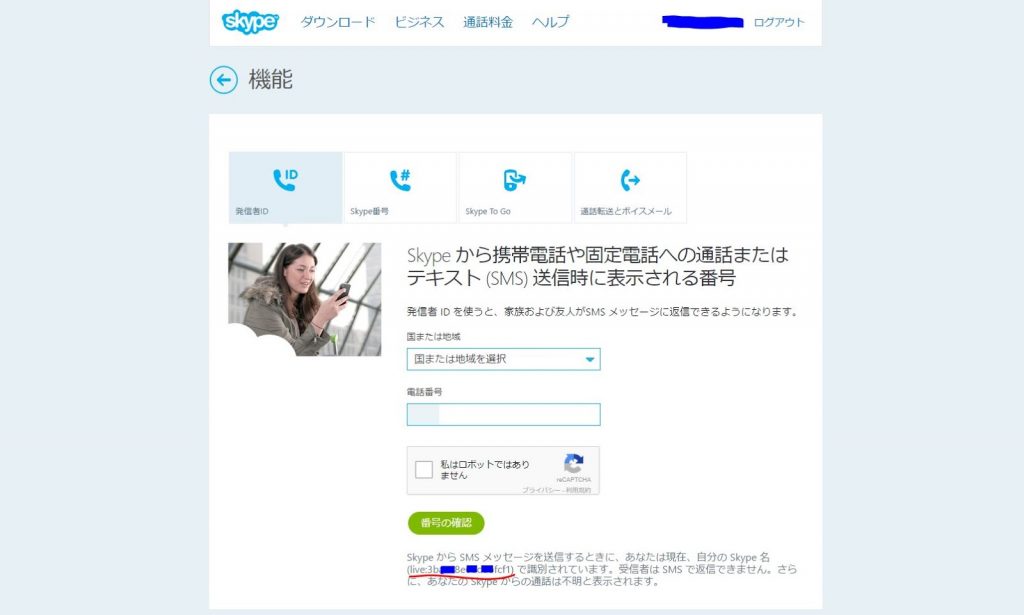
5.この方法で登録したい友達のIDを教えてもらったら、早速登録してみましょう。
<h3>SkypeIDで検索</h3>
1.Skypeの最初の画面で、左上からちょっと下にある「検索」と書いてあるあたりをクリックしてください。すると文字が入力できるので、友達のSkypeIDを入れてEnterキーを押します。
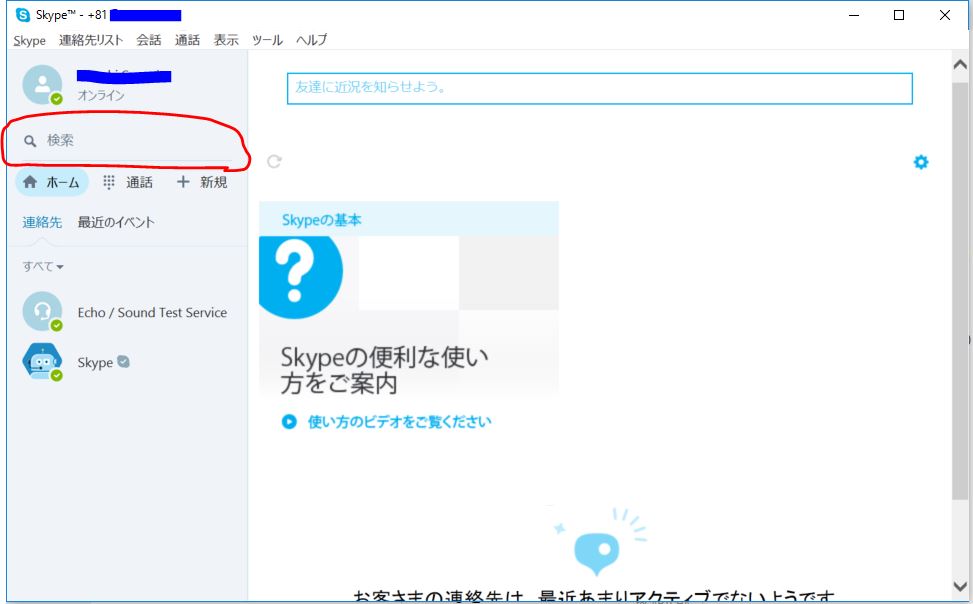
2.検索結果に友達が表示されるのでクリックすると、右側に「連絡先リストに追加」が出るのでそれをクリックしましょう。
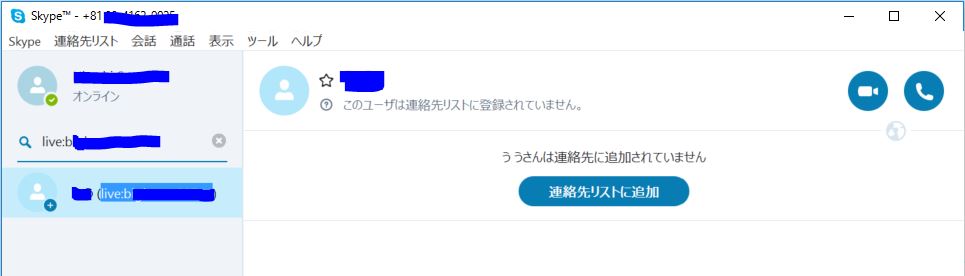
3.その後メッセージ送信画面が出るので「送信」すると、友達のSkypeに友達追加のリクエストが届きます。
<h3>相手側で承認されて登録完了</h3>
1.友達のSkypeの画面では、以下のように「最近のイベント」のところに連絡先追加のリクエストが届きますので確認してください。
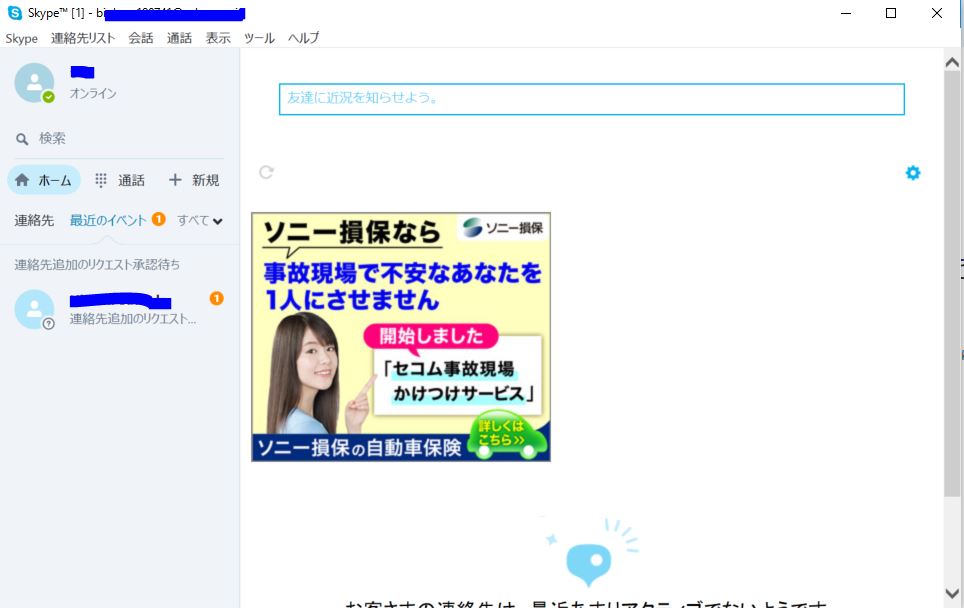
2.リクエストをクリックすると、右側の画面にリクエストの許可をするかどうかのボタンが出るので、「許可」をクリックすると登録完了になります。
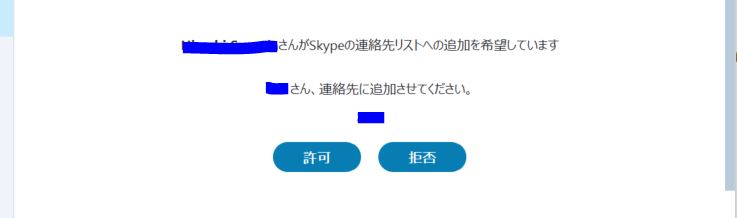
以上で、SkypeIDを使った登録方法は完了です!
<h3>SkypeIDの登録で安全確実に!</h3>
そもそもSkypeIDの確認の仕方がよくわからない!という方も多いかと思いますので、この解説を読んでもらえればすぐにID確認方法がわかるかと思います。
Skypeを使っていると、友達から「どうやってID確認するの?」と聞かれることもあるかと思いますので、ここで学んだ方法を教えてあげてください^^
SkypeIDを使えば人違いもなく確実に友達と繋がれるので、覚えておいて損はないと思いますよ!

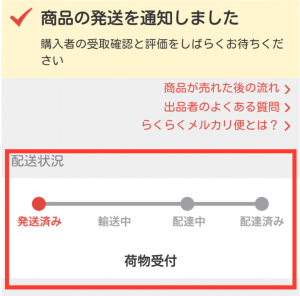


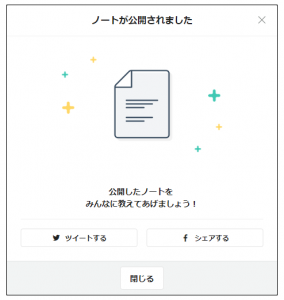
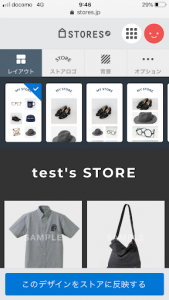
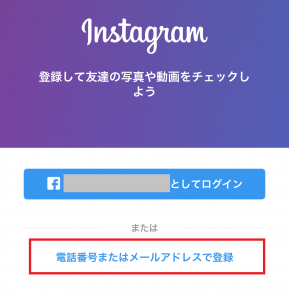
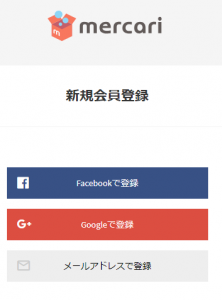
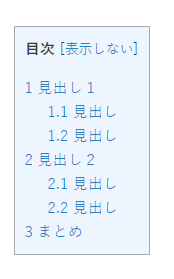
コメント